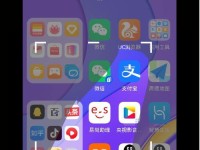随着技术的不断发展,机械硬盘虽然逐渐被固态硬盘所取代,但在某些特定场景下仍然具备一定的优势。本文将详细介绍如何安装机械硬盘,并提供一些配置方面的小技巧,让你轻松掌握机械硬盘的安装过程。

选择合适的机械硬盘
选择一款适合自己需求的机械硬盘是成功安装的第一步。要根据自己的需求来确定容量、转速、缓存等参数,确保满足自己的存储需求。
准备所需工具和材料
在开始安装之前,需要准备好一些工具和材料,如螺丝刀、固定螺丝、数据线等,确保顺利进行后续的安装过程。

断电并拆除机箱侧板
在拆卸之前,首先要确保电脑断电,并拔掉电源线。然后使用螺丝刀拆除机箱的侧板,以便后续方便安装机械硬盘。
找到合适的安装位置
根据自己的机箱类型和布局,找到合适的位置来安装机械硬盘。通常情况下,机箱内部会预留出一些硬盘位,可以根据需要选择合适的位置进行安装。
固定机械硬盘
使用固定螺丝将机械硬盘固定在选择好的位置上,确保硬盘牢固地固定在机箱内部,避免在运输或使用过程中出现松动。

连接数据线和电源线
将硬盘上的数据线和电源线插入到主板和电源上,确保连接稳固。注意要根据硬盘的接口类型选择合适的数据线。
关闭机箱并重新启动计算机
将机箱侧板重新安装好,确保所有螺丝固定紧密。然后重新插上电源线,启动计算机,检查硬盘是否被成功识别。
分区与格式化硬盘
在计算机中右击“我的电脑”或“此电脑”,选择“管理”,在磁盘管理中找到新安装的硬盘,进行分区和格式化操作,以便系统能够正常读取和写入数据。
设置机械硬盘为启动盘
如果你计划将机械硬盘作为启动盘使用,需要在BIOS中设置硬盘的启动顺序,并将机械硬盘置于首位,确保系统能够正确引导。
安装操作系统和驱动程序
如果你计划在机械硬盘上安装操作系统,需要按照常规的安装步骤进行操作,并在安装完成后安装相应的驱动程序,确保系统能够正常运行。
优化机械硬盘性能
为了提升机械硬盘的性能,可以通过一些优化措施来加快读写速度,如使用固态硬盘作为缓存、调整系统设置等。
定期清理和维护机械硬盘
机械硬盘需要定期进行清理和维护,以确保其正常运行。可使用专业的硬盘工具进行扫描和修复,并避免频繁开关机。
备份数据和定期检测
为了避免数据丢失,定期进行数据备份,并使用硬盘健康检测工具检测硬盘的健康状况,及时发现问题并处理。
机械硬盘的替换与升级
随着时间的推移,你可能会考虑将旧的机械硬盘进行替换或升级。本文也会提供一些关于硬盘替换和升级的小技巧和注意事项。
通过本文的指导,相信你已经掌握了机械硬盘的安装与配置过程。无论是初次安装还是后续的维护,都请确保操作准确、细致,并注意保护好硬盘,以提高硬盘的寿命和性能。祝你顺利完成机械硬盘的安装!